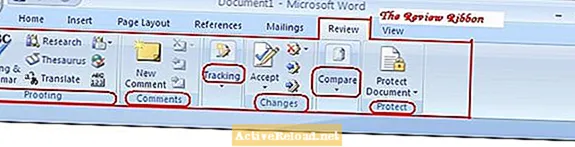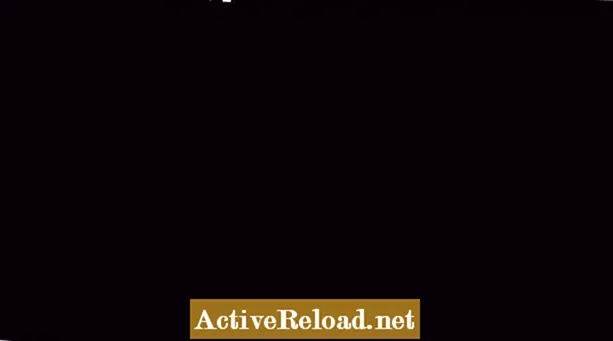Höfundur:
Laura McKinney
Sköpunardag:
6 April. 2021
Uppfærsludagsetning:
13 Maint. 2024
![Scala 3. OpenJDK vs Oracle JDK. Марсоход Чжужун и CopterPack. [MJC News #7] #ityoutubersru](https://i.ytimg.com/vi/UaffH1AkZBU/hqdefault.jpg)
Efni.
- Prófunarhópur
- Stafsetningar- og málfræðitólið
- Athugasemdahópur
- Rakningahópurinn
- Breytingahópurinn
- Samanburðarhópurinn
- Verndarhópurinn
- Notkun Review Ribbon Microsoft Word 2007
Patrick, tölvutæknimaður, er dyggur rithöfundur sem vill bæta heiminn með því að upplýsa einstaklinga sem leita eftir meiri þekkingu.
The endurskoðunarflipi Microsoft Office Word 2007 hefur nokkrar mikilvægar skipanir sem þú getur notað til að breyta skjalinu þínu. Yfirlitsflipinn er gagnlegur á ýmsa vegu. Þú getur til dæmis notað það til að sanna skjal þitt, bæta við eða fjarlægja athugasemdir og fylgjast með breytingum meðal annars. Við skulum skoða það í smáatriðum. Það hefur eftirfarandi hópa.
Prófunarhópur
- Stafsetning og málfræði: stafsetningar- og málfræðitólið er notað til að kanna stafsetningu og málfræði skjalsins. Þegar smellt er á þetta verkfæri birtist stafsetningar- og málfræðiglugginn. Það mun birta orðið sem er ekki í orðabókinni og gefa þér tillögur. Það er undir þér komið að samþykkja eða hafna tillögunni eða slá inn rétt orð ef það er ekki meðal þeirra sem lagt er til.
- Rannsóknir: rannsóknartækið hleypir af stokkunum rannsóknarverkefnisrúðunni sem er notuð til að leita í tilvísunargögnum, svo sem orðabækur, alfræðiorðabókir og þýðingaþjónusta.
- Þýða: þessi skipun er til að þýða valinn texta á annað tungumál.
- Þýðing skjár Ábending: þetta er til að gera skjáábendingu kleift að þýða orð þegar þú færir músina yfir þau á annað tungumál.
- Stilltu tungumál: stjórnmálsskipunin er notuð til að stilla tungumálið sem notað er til að kanna stafsetningu og málfræði valda textans.
- Orða talning: notaðu þetta tól til að finna út fjölda orða, stafi, málsgreinar og línur sem þú hefur í skjalinu. Orðafjöldi er einnig að finna á stöðustikunni neðst í glugganum. Þú getur sérsniðið það með því að hægrismella á það til að stilla það sem þú vilt sýna.
Stafsetningar- og málfræðitólið
Athugasemdahópur
- Ný athugasemd: þessi skipun bætir við athugasemd um þann hluta sem þú valdir.
- Eyða: þessi skipun eyðir völdum ummælum.
- Fyrri: þessi skipun hjálpar þér að fletta að fyrri athugasemdinni.
- Næsta: notaðu þessa skipun til að fletta að næstu athugasemd í skjalinu.
Rakningahópurinn
- Lagabreytingar: notaðu þessa skipun til að fylgjast með öllum breytingum sem gerðar eru á skjalinu, þ.m.t. innsetningar, eyðingar og sniðbreytingar.
- Blöðrur: blöðrur hjálpa þér að velja hvernig á að sýna endurskoðanir á skjalinu. Það eru tvær leiðir til að sýna endurskoðanir, með því að sýna blöðrur í jaðri skjalsins eða sýna þær beint innan skjalsins.
- Loka sýning álagningar: þessi skipun mun hjálpa þér að velja hvernig þú vilt skoða fyrirhugaðar breytingar á skjalinu. The endanleg valkostur sýnir skjalið með öllum breytingartillögum. Frumlegt valkostur sýnir skjalið áður en breytingar voru gerðar. Markup sýnir hvaða breytingar hafa verið lagðar til.
- Sýna álag: þessi skipun hjálpar þér að velja hvers konar álagningu á að sýna í skjalinu. Þú getur falið eða sýnt athugasemdir, innsetningar og eyðingar, sniðbreytingar og annars konar álagningu.
- Yfirlitsrúða: endurskoðunarglugginn hjálpar þér að sýna breytingar í sérstökum glugga. Þú getur annað hvort notað lárétta eða lóðrétta endurskoðunargluggann.
Breytingahópurinn
- Samþykkja: notaðu 'samþykkja' skipunina til að samþykkja breytinguna og fara í næstu breytingartillögu, samþykkja breytinguna, samþykkja allar sýndar breytingar eða samþykkja allar breytingar á skjalinu.
- Hafna: notaðu þessa skipun til að hafna núverandi breytingu og fara í næstu breytingartillögu, hafna breytingum, hafna öllum sýndum breytingum eða hafna öllum breytingum á skjalinu.
- Fyrri: flettu að fyrri endurskoðun sem gerð hefur verið í skjalinu þannig að þú annað hvort samþykkir það eða hafnar því.
- Næsta: notaðu þessa skipun til að fletta að næstu endurskoðun skjalsins til að samþykkja eða hafna því.
Samanburðarhópurinn
- Bera saman: bera saman eða sameina margar útgáfur af skjali.
- Sýna heimildargögn: notaðu þessa skipun til að velja hvaða skjöl sem þú vilt sýna. Þú hefur möguleika á að sýna upprunalega skjalið, endurskoðaða skjalið eða hvort tveggja.
Verndarhópurinn
- Verndaðu skjal: þessi skipun gefur þér vald til að takmarka það hvernig fólk hefur aðgang að skjalinu. Þú getur takmarkað snið og breytingar, takmarkað aðgang, stjórnað skilríkjum eða veitt fólki ótakmarkaðan aðgang.
Notkun Review Ribbon Microsoft Word 2007
Þessi grein er nákvæm og sönn eftir bestu vitund höfundar. Innihald er eingöngu til upplýsinga eða skemmtunar og kemur ekki í stað persónulegs ráðgjafar eða faglegrar ráðgjafar í viðskipta-, fjárhags-, lögfræðilegum eða tæknilegum málum.